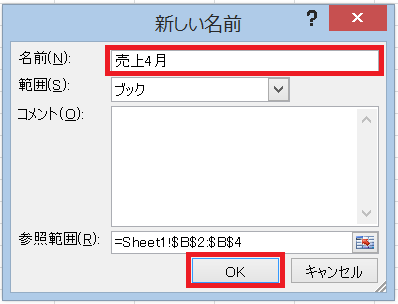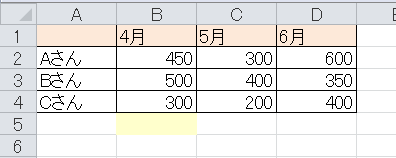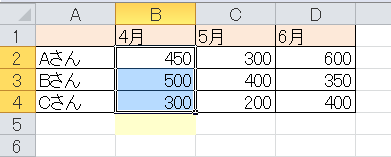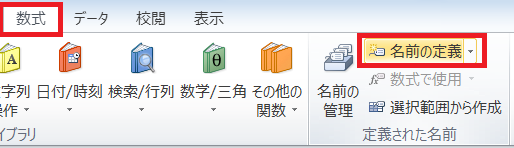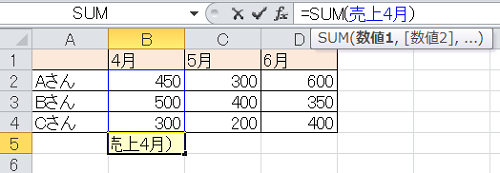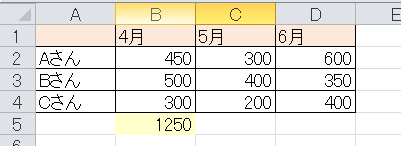エクセルで特定の範囲を指定する場合にはA1:D3のように記載しますが、この範囲に名前の定義の設定をすることで指定した文字列で特定のセルや範囲を参照することが可能になります。
ここではエクセルの名前の定義の設定方法について説明します。
エクセルの名前の定義の設定方法
ある会社の販売員の月ごとの売上金額を集計したエクセルのシートがあるとします。
ここでは4月の売上金額の範囲に名前の定義の設定を行い任意のセルに4月分の売上の合計をSUM関数と合わせて計算する手順を例に説明します。
1.範囲を確認する
以下のような売上のデータがあり4月のAさんからCさんの売上金額の部分に対して設定を行い、B5のセルに計算結果を表示するものとします。
2.範囲を選択する
セルB2からB4を選択します。
3.メニューを選択する
「数式」タブの「名前の定義」をクリックします。
4.名前を設定する
ダイアログボックスが開くので名前の欄に「売上4月」を入力し、OKをクリックします。
※文字列の先頭に数字を指定することはできません。
5.合計する
B5セルを選択し
=SUM(売上4月)
を入力します。
すると以下のように合計金額を求めることができます。
設定方法についての説明は以上となります。
ここ紹介したように計算式に使用することができる他にも、入力規則の設定をする場合にもセルの範囲を記載する代わりに指定した文字列を使うことができます。
まとめ
エクセルの名前の定義の設定方法
- 範囲を確認する
- 範囲を選択する
- メニューを選択する
- 名前を設定する
- 合計する